Neue dynamische Gruppe
Führen Sie die folgenden Schritte aus, um eine neue dynamische Gruppe zu erstellen.
1.Klicken Sie auf Computer, wählen Sie das Zahnradsymbol ![]() neben einer Gruppe aus, und wählen Sie Neue statische Gruppe aus. Der Assistent für neue dynamische Gruppen wird angezeigt.
neben einer Gruppe aus, und wählen Sie Neue statische Gruppe aus. Der Assistent für neue dynamische Gruppen wird angezeigt.
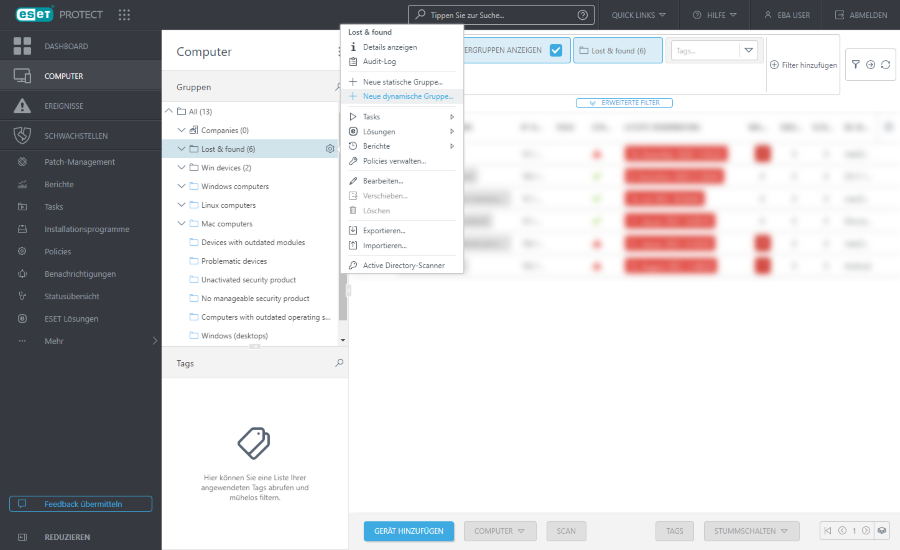
2.Geben Sie einen Namen und eine Beschreibung für das neue Template ein.
3.Sie können die übergeordnete Gruppe ändern, indem Sie auf Übergeordnete Gruppe ändern klicken.
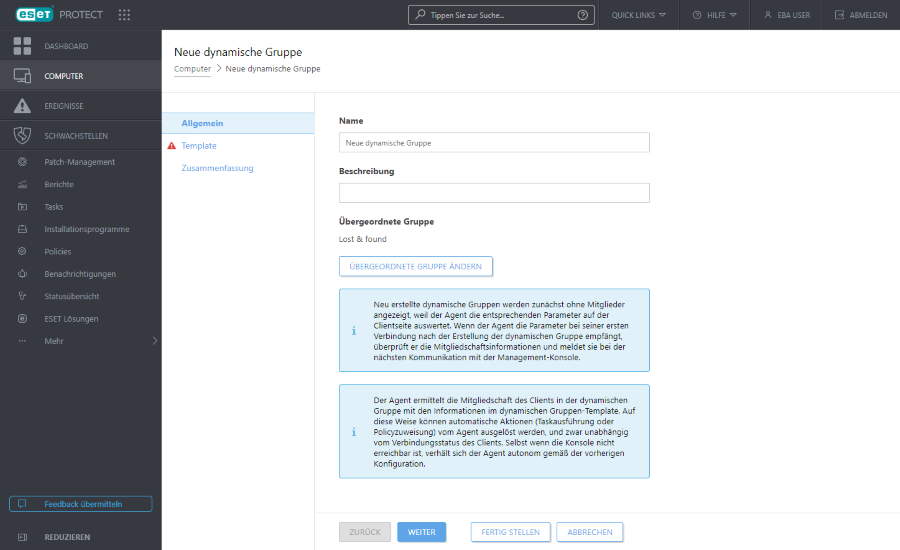
4.Klicken Sie auf Template. Jede dynamische Gruppe wird anhand eines Templates erstellt, das festlegt, wie die Gruppe Clientcomputer filtert. Mit einem Template können beliebig viele dynamische Gruppen erstellt werden.
Ein Template ist ein statisches Objekt, das in einer statischen Gruppe gespeichert wird. Benutzer benötigen die entsprechenden Berechtigungen, um mit Templates arbeiten zu können. Benutzer benötigen Zugriffsberechtigungen, um mit Templates für dynamische Gruppen arbeiten zu können. Alle vordefinierten Templates befinden sich in der statischen Gruppe Alle und sind standardmäßig nur für den Administrator verfügbar. Andere Benutzer benötigen zugewiesene zusätzliche Berechtigungen. Daher kann es vorkommen, dass Benutzer die Standardtemplates nicht sehen oder verwenden können. Die Templates können in eine Gruppe verschoben werden, in der die Benutzer Berechtigungen haben. Um Templates duplizieren zu können, benötigen die Benutzer Verwendungszugriff (für Templates für dynamische Gruppen) für die Gruppe, in der sich das Quelltemplate befindet, sowie Schreibzugriff für die Stammgruppe des Benutzers (in der das Duplikat gespeichert wird). Siehe Beispiel für Objektduplizierung. |
•Bestehende auswählen aus – Falls Sie die Gruppe anhand eines vordefinierten oder eines von Ihnen bereits erstellten Templates erstellen möchten, klicken Sie auf „Bestehende auswählen“ und wählen Sie das gewünschte Template in der Liste aus.
•Neu – Wenn Sie noch kein Template erstellt haben und keines der vordefinierten Templates in der Liste verwenden möchten, folgen Sie den Anweisungen zum Erstellen eines neuen Templates.
Weitere Anwendungsfälle zur Erstellung dynamischer Gruppen basierend auf Templates für dynamische Gruppen mit Regeln finden Sie in den Beispielen.
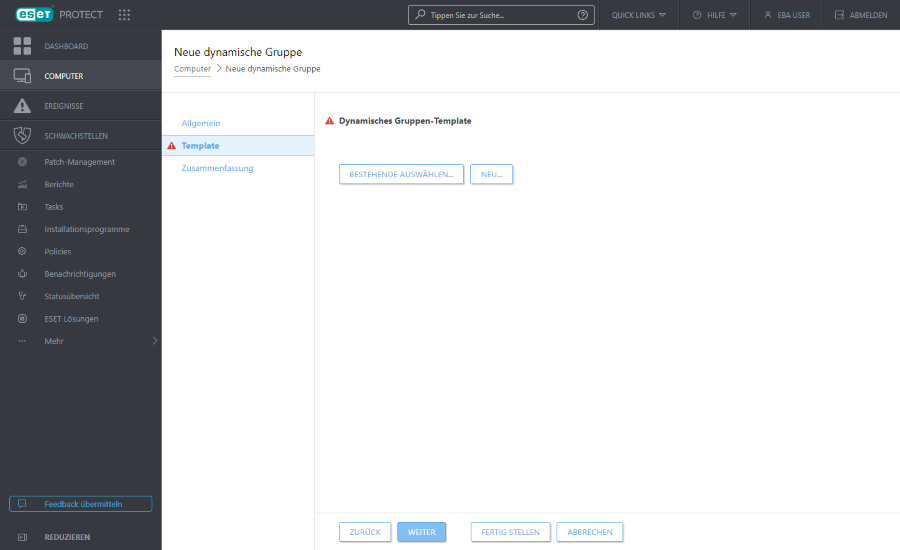
5.Klicken Sie auf Fertig stellen. Die neue Gruppe wird unter der übergeordneten Gruppe angezeigt.